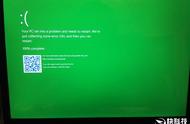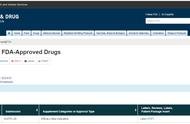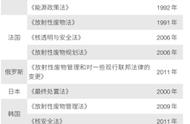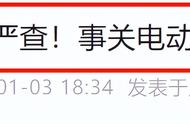物理线路连接示意图
通过以上连接,我们完成了千兆网络、千兆无线路由器的物理线路连接。
四、TL-WR886N千兆网络的宽带设置按照网络拓扑图、连接示意图,我们必须在笔记本上进行TL-WR886N千兆路由器初始化配置。首先,我们在控制面板的网络连接,获取当前的路由器IP地址,步骤见下图:

笔记本获取TL-WR886N路由器的实际IP地址
我们用笔记本打开IE浏览器,输入TL-WR886N的初始IP地址:192.168.0.1(网关地址),根据向导完成路由器共享上网设置:

TL-WR886N初始化配置:设定管理员密码

TL-WR886N初始化配置:设定WAN连接方式